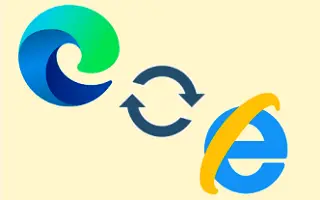Эта статья представляет собой руководство по установке со снимками экрана для тех, кто хочет настроить режим Internet Explorer (IE) в Microsoft Edge.
Microsoft официально прекратила поддержку Internet Explorer (IE) 15 июня 2022 года. Если вы все еще используете его, лучше поискать альтернативу.
У пользователей всегда есть лучшие альтернативы Internet Explorer, но многие пользователи по-прежнему используют Internet Explorer, потому что некоторые веб-сайты предназначены для открытия только в IE. Даже в 2022 году многие банковские веб-сайты требуют корректной загрузки Internet Explorer.
Microsoft прекратила выпуск Internet Explorer, поэтому вы можете просматривать веб-браузер, который работает как Internet Explorer. К счастью, объявив об окончании IE, Microsoft добавила в браузер Edge новую функцию, которая обратно совместима с миллионами устаревших веб-сайтов.
Ниже мы расскажем, как установить режим Internet Explorer (IE) в Microsoft Edge. Продолжайте прокручивать, чтобы проверить это.
Включение режима Internet Explorer (IE) в Microsoft Edge
Если вы открыли только несколько веб-сайтов с помощью Internet Explorer, вы можете открыть эти веб-сайты в браузере Edge. Однако для этого вам необходимо настроить параметры совместимости в браузере Edge . Вот как включить параметры просмотра в режиме совместимости в браузере Edge.
1. Включите режим совместимости в браузере Edge
Чтобы использовать представление совместимости, вы должны сначала включить режим совместимости в браузере Edge. Вот как активировать функцию:
- Сначала запустите браузер Edge на своем компьютере. Когда закончите, нажмите на три точки , показанные на скриншоте ниже .
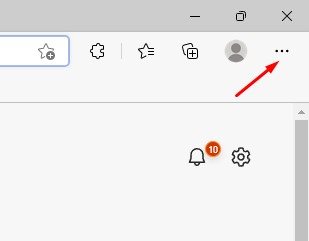
- Щелкните Настройки в списке параметров .
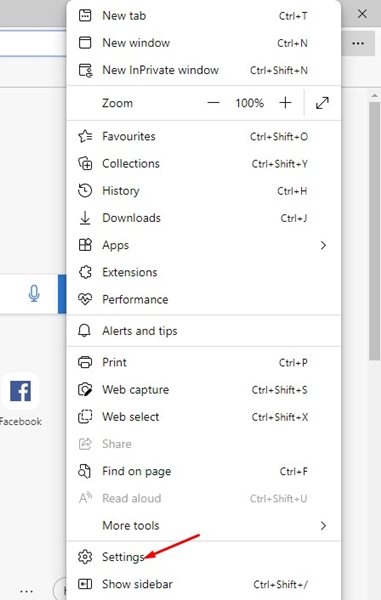
- На экране «Настройки » перейдите на вкладку «Браузер по умолчанию» слева.
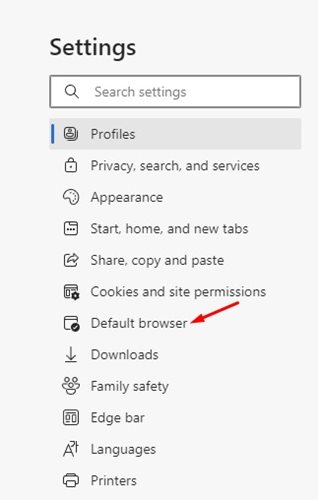
- Справа щелкните раскрывающийся список «Разрешить перезагрузку сайта в режиме Internet Explorer» и выберите « Разрешить ».
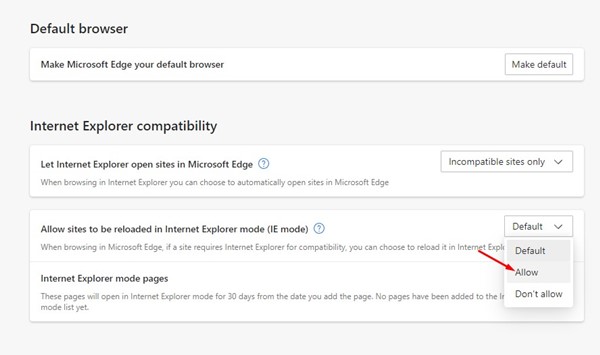
- Когда закончите, нажмите кнопку « Перезагрузить » .
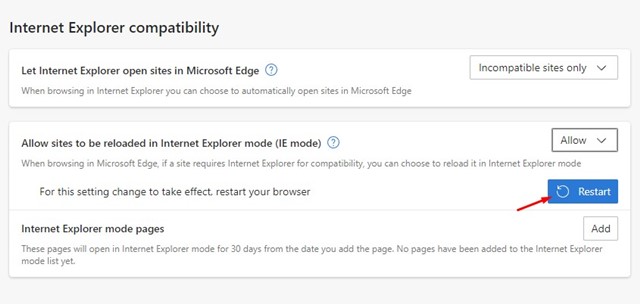
Это включит режим совместимости или Internet Explorer в браузере Edge.
2. Как открыть сайт в режиме Internet Explorer
Теперь, когда вы включили режим совместимости в браузере Edge, пришло время открыть ваш старый веб-сайт в режиме Internet Explorer. Вот как перезагрузить вкладки в режиме Internet Explorer в браузере Edge:
- Откройте веб-сайт, который вы хотите запустить в режиме совместимости. Теперь щелкните правой кнопкой мыши вкладку и выберите « Обновить вкладку в режиме Internet Explorer ».
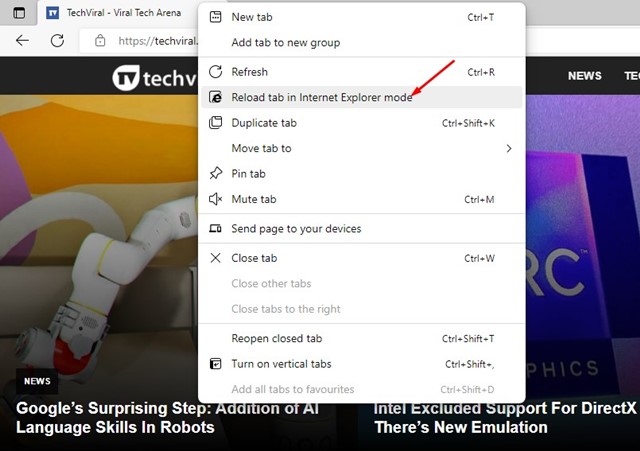
- Веб-страница сразу открывается в режиме Internet Explorer. Слева от адресной строки находится значок Internet Explorer .
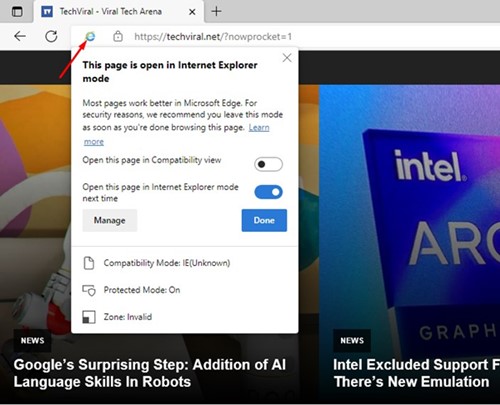
- Если вы хотите, чтобы браузер Edge всегда открывал веб-страницы в режиме IE, включите переключатель рядом с « Открыть эту страницу в следующий раз в режиме Internet Explorer ».

- Чтобы выйти из режима Internet Explorer, щелкните правой кнопкой мыши вкладку и выберите « Выйти из вкладки в режиме Internet Explorer ».
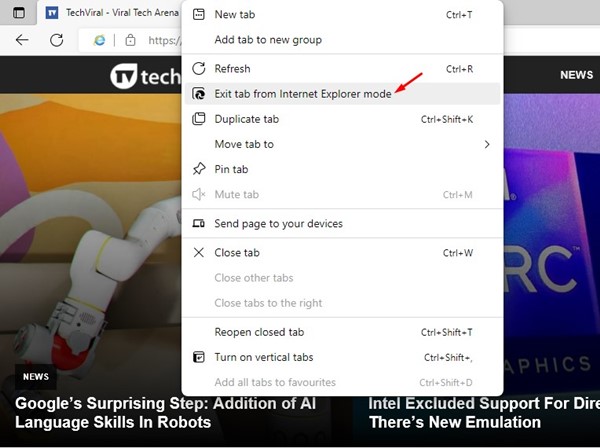
Вот как можно открывать веб-сайты в режиме Internet Explorer в браузере Edge.
Выше мы рассмотрели, как установить режим Internet Explorer (IE) в Microsoft Edge. Мы надеемся, что эта информация помогла вам найти то, что вам нужно.